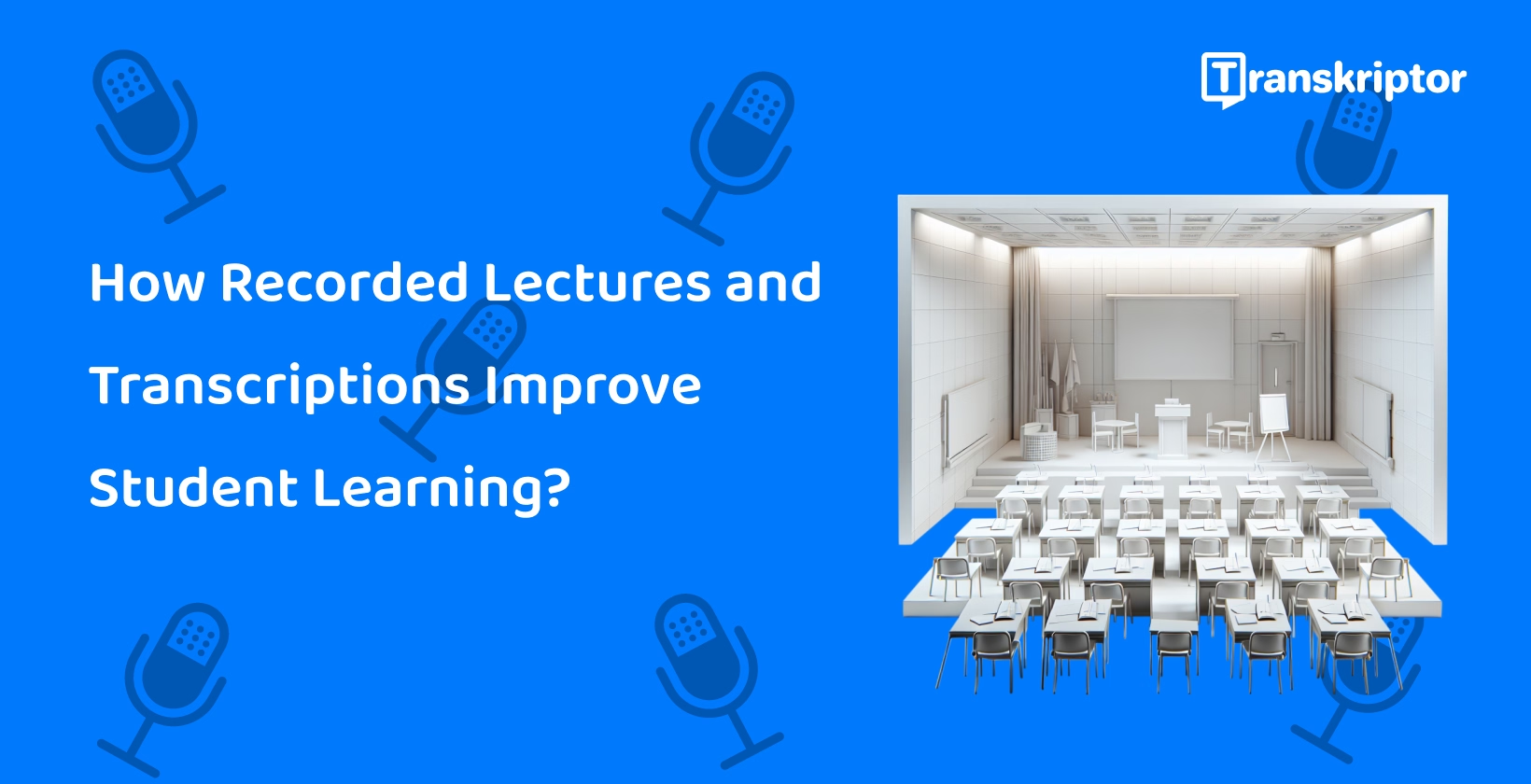Nhờ các công cụ phiên âm video bài giảng như Transkriptor, việc chuyển đổi âm thanh từ bài giảng thành văn bản chính xác trở nên dễ dàng hơn bao giờ hết. Những công cụ này đơn giản hóa quy trình phiên âm, cung cấp các giải pháp nhanh chóng và đáng tin cậy cho cả nhà giáo dục và sinh viên.
Blog này đi sâu vào lợi ích của việc chuyển đổi âm thanh bài giảng thành văn bản, khám phá các công cụ phiên âm hàng đầu hiện có và cung cấp hướng dẫn từng bước để giúp bạn bắt đầu. Cho dù bạn đang tìm cách cải thiện khả năng tiếp cận, hợp lý hóa các nỗ lực học tập hay tái sử dụng nội dung giáo dục, phiên âm có thể thay đổi cách bạn dạy và học.
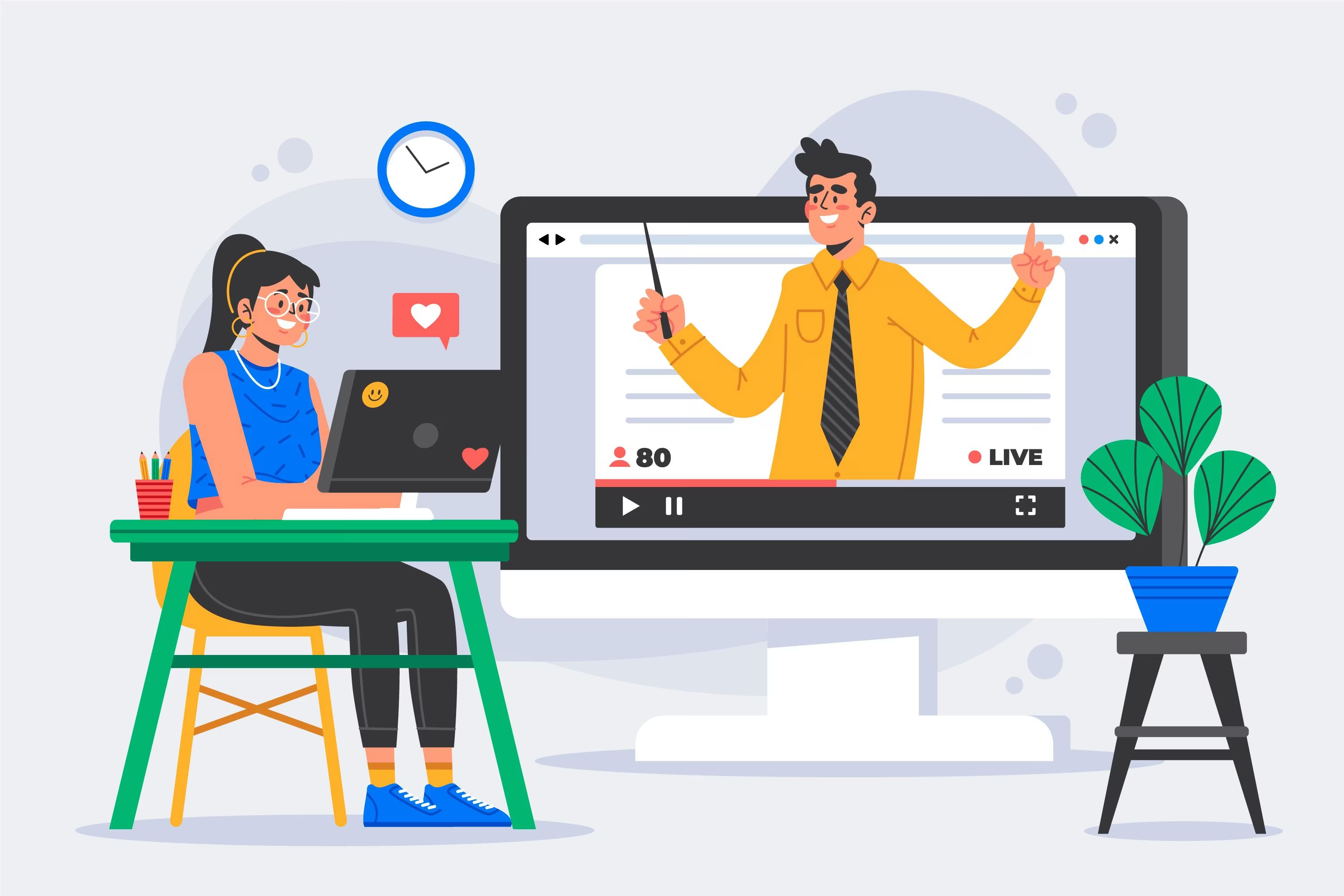
Tại sao nên phiên âm video bài giảng?
Phiên âm video bài giảng rất quan trọng vì nhiều lý do. Nó cải thiện khả năng tiếp cận cho tất cả người học, tăng cường các buổi học và ôn tập, đồng thời giúp chia sẻ nội dung giáo dục trên các nền tảng.
Dưới đây là cái nhìn kỹ hơn về từng lợi ích của các công cụ chuyển âm thanh thành văn bản bài giảng:
Cải thiện khả năng tiếp cận cho tất cả người học
Bảng điểm giúp học sinh khiếm thính hoặc kỹ năng không phải ngôn ngữ mẹ đẻ truy cập nội dung một cách dễ dàng. Học sinh khiếm thính không thể truy cập nội dung thính giác, do đó họ có thể hưởng lợi từ phiên bản viết của nó. Chuyển đổi video thành văn bản cho giáo dục tạo ra các ghi chú bài giảng có thể truy cập được .
Ngoài ra, việc dịch nội dung bằng văn bản sẽ dễ dàng hơn so với nội dung âm thanh. Học sinh có thể sử dụng các phiên bản dịch của nội dung để cải thiện kỹ năng không phải ngôn ngữ mẹ đẻ của mình. Điều này cũng cải thiện nội dung giáo dục có thể truy cập cho sinh viên.
Tăng cường các buổi học và ôn tập
Bảng điểm bằng văn bản cho phép học sinh xem lại các điểm chính, ghi chú và hiểu các chủ đề phức tạp. Điều hướng qua nội dung bằng văn bản và làm nổi bật các điểm chính sẽ dễ dàng hơn.
Đọc bảng điểm và ghi chú về chúng giúp nâng cao các buổi học tập cho học sinh. Bằng cách ghi chú từ nội dung viết, học sinh có thể hiểu các chủ đề phức tạp tốt hơn.
Chia sẻ nội dung giáo dục trên các nền tảng
Phiên âm giúp việc tái sử dụng các bài giảng cho blog, sách điện tử hoặc kho lưu trữ giáo dục dễ dàng hơn. Sinh viên có thể sử dụng bảng điểm bài giảng trên blog hoặc các nền tảng khác để chia sẻ chúng với các sinh viên khác.
Công cụ để phiên âm video bài giảng
Dưới đây là các công cụ tốt nhất cho các giải pháp phụ đề bài giảng:
- Transkriptor:là một công cụ hoàn hảo được hỗ trợ bởi AIvới phiên âm có độ chính xác cao và khả năng chi trả.
- Otter.ai:p erfect cho phiên âm thời gian thực.
- Sonix:là một lựa chọn tuyệt vời cho các dự án có nhiều ngôn ngữ.
- Rev:p rovides phiên âm AI có sự hỗ trợ của con người.
- Descript: cung cấp các công cụ chỉnh sửa tuyệt vời cho các tệp âm thanh và video.
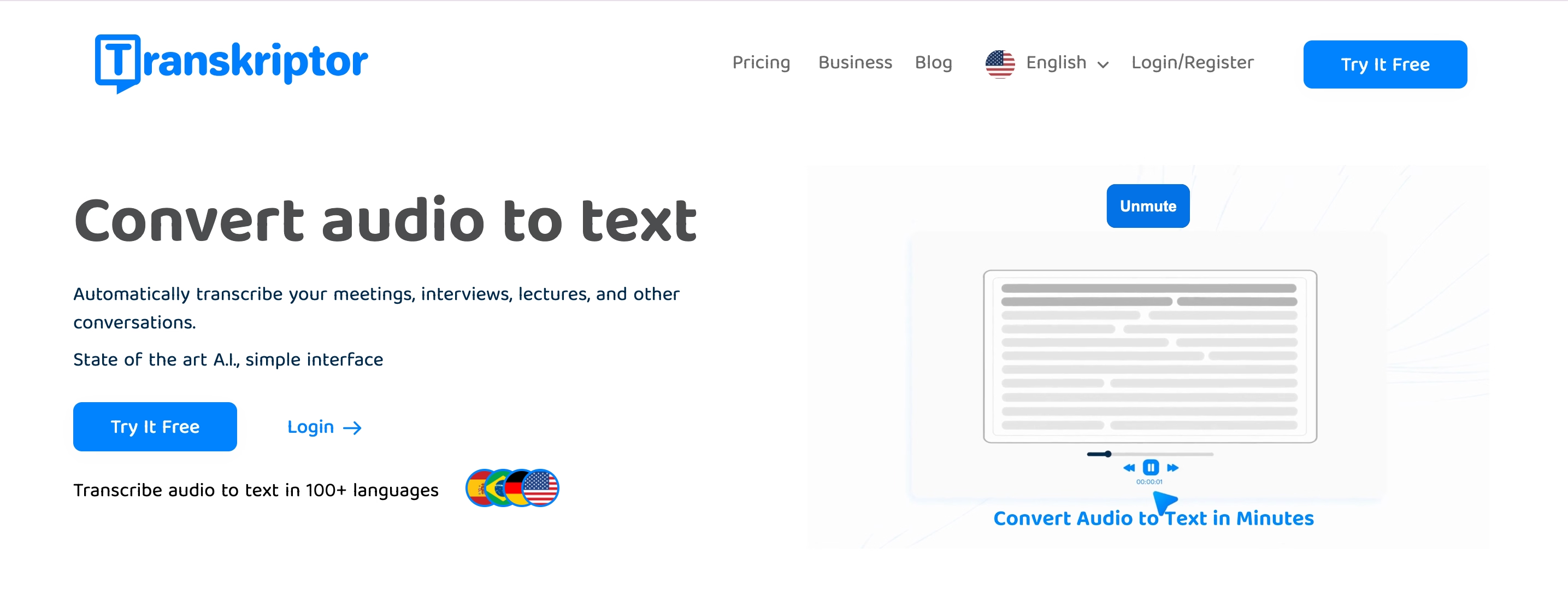
1 Transkriptor: Tổng thể tốt nhất cho phiên âm bài giảng
Transkriptor là một công cụ phiên âm được hỗ trợ bởi AI, vượt trội về độ chính xác và khả năng chi trả. Đây là một phần mềm phiên âm tuyệt vời cho các bài giảng, hỗ trợ các thuật ngữ kỹ thuật và học thuật và cung cấp một loạt các tùy chọn xuất.
Các tính năng chính
- Độ chính xác cao: Phiên âm chính xác bài giảng, ngay cả với thuật ngữ chuyên ngành.
- Hỗ trợ đa ngôn ngữ: Hỗ trợ hơn 100 ngôn ngữ, phù hợp với môi trường học tập đa dạng.
- Nhận dạng diễn giả: Phân biệt diễn giả trong các cuộc thảo luận nhóm hoặc bài giảng nhiều người tham gia.
Tại sao nó nổi bật
- Thân thiện với người dùng: Giao diện đơn giản của nó đảm bảo dễ sử dụng cho sinh viên cũng như các nhà giáo dục.
- Thân thiện với ngân sách: Cung cấp giá cả phải chăng và bản dùng thử miễn phí, giúp sinh viên có thể truy cập được.
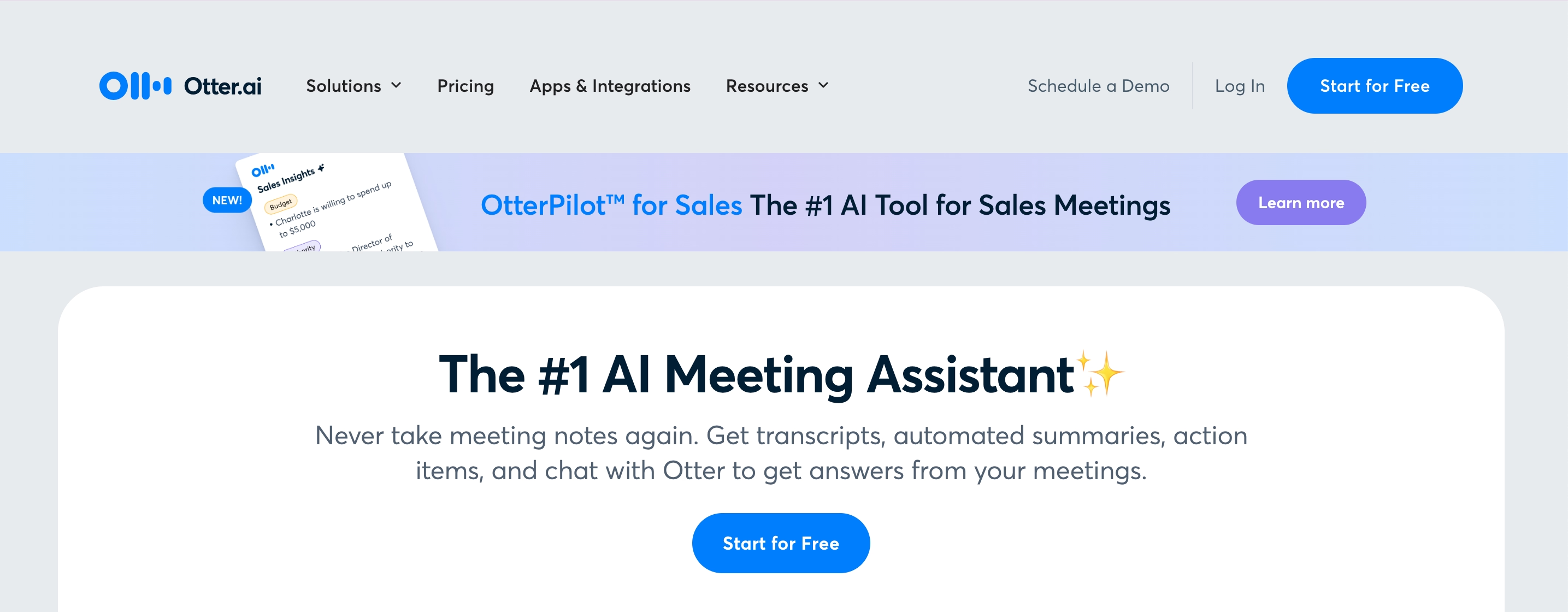
2 Otter.ai: Tốt nhất cho phiên âm thời gian thực
Otter.AI là một công cụ phiên âm hàng đầu được biết đến với khả năngTIME thực. Nó hoàn hảo cho bảng điểm bài giảng trực tiếp, với các tính năng hỗ trợ cộng tác và học tập tương tác.
Các tính năng chính
- Phiên âm trực tiếp: Chuyển đổi giọng nói thành văn bản trong thời gian thực trong các bài giảng.
- Công cụ cộng tác: Cho phép các thành viên trong nhóm thêm nhận xét và làm nổi bật các điểm chính.
- Ghi chú có thể tìm kiếm: Giúp bạn dễ dàng tìm và tham khảo các phần quan trọng.
Tại sao nó nổi bật
- Tương tác: Tuyệt vời cho các dự án nhóm và tham gia tích cực trong lớp học.
- Tích hợp liền mạch: Hoạt động tốt với các nền tảng họp phổ biến như Zoom và Teams.
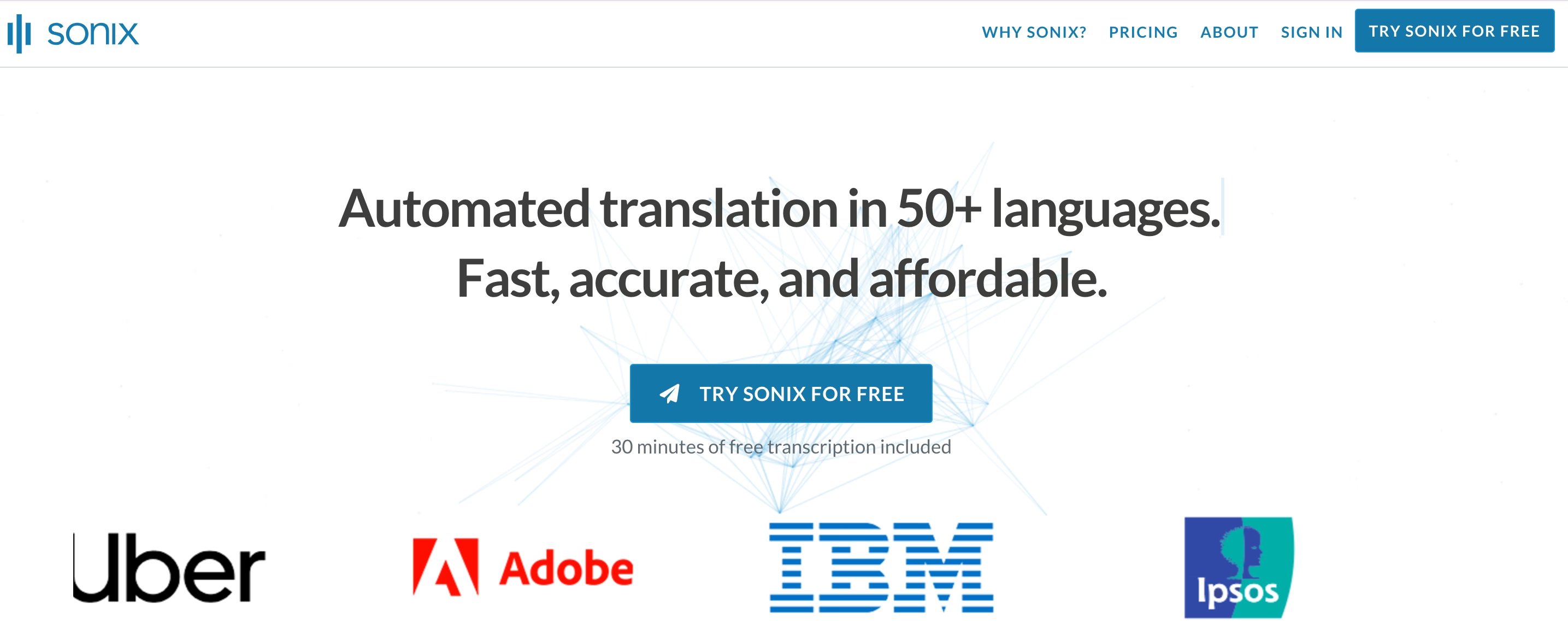
3 Sonix: Tốt nhất cho video bài giảng đa ngôn ngữ
sonix là một công cụ phiên âm và dịch thuật được thiết kế cho nhu cầu học thuật toàn cầu. Nó cung cấp bảng điểm và bản dịch nhanh chóng, chính xác, khiến nó trở thành lựa chọn lý tưởng cho nội dung khóa học đa ngôn ngữ.
Các tính năng chính
- Hỗ trợ ngôn ngữ: Phiên âm và dịch hơn 30 ngôn ngữ.
- Công cụ chỉnh sửa: Bao gồm các tính năng để tinh chỉnh và đánh bóng bảng điểm.
- Tùy chọn xuất: Hỗ trợ nhiều định dạng, bao gồm các tệp văn bản và phụ đề.
Tại sao nó nổi bật
- Phạm vi tiếp cận toàn cầu: Đảm bảo khả năng tiếp cận cho sinh viên quốc tế và các nhóm đa ngôn ngữ.
- Hiệu quả: Tiết kiệm thời gian bằng cách kết hợp phiên âm và dịch thuật trong một nền tảng.
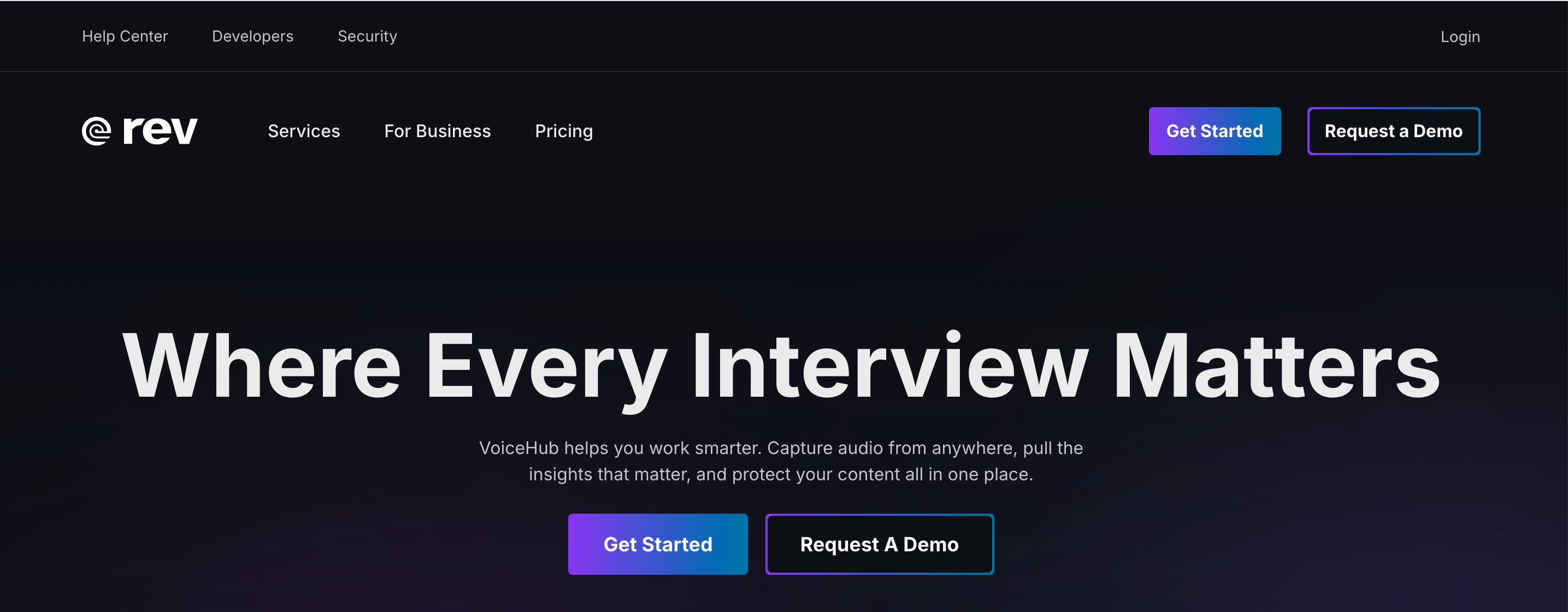
4 Rev: Tốt nhất cho độ chính xác do con người hỗ trợ
Rev kết hợp AI với chỉnh sửa của con người để cung cấp phiên âm có độ chính xác cao. Nó rất phù hợp cho các bài giảng có thuật ngữ phức tạp hoặc nội dung nhạy cảm đòi hỏi độ chính xác.
Các tính năng chính
- Chỉnh sửa con người: Đảm bảo độ chính xác gần như hoàn hảo bằng cách thêm lớp đánh giá thủ công.
- Phiên âm chuyên ngành: Xử lý các lĩnh vực học thuật phức tạp như y học hoặc luật.
- Nền tảng bảo mật: Duy trì tính bảo mật cho các tài liệu bài giảng nhạy cảm.
Tại sao nó nổi bật
- Đáng tin cậy: Cung cấp độ chính xác cao nhất trong số các công cụ phiên âm.
- Linh hoạt: Lý tưởng cho nội dung bài giảng chi tiết và kỹ thuật.
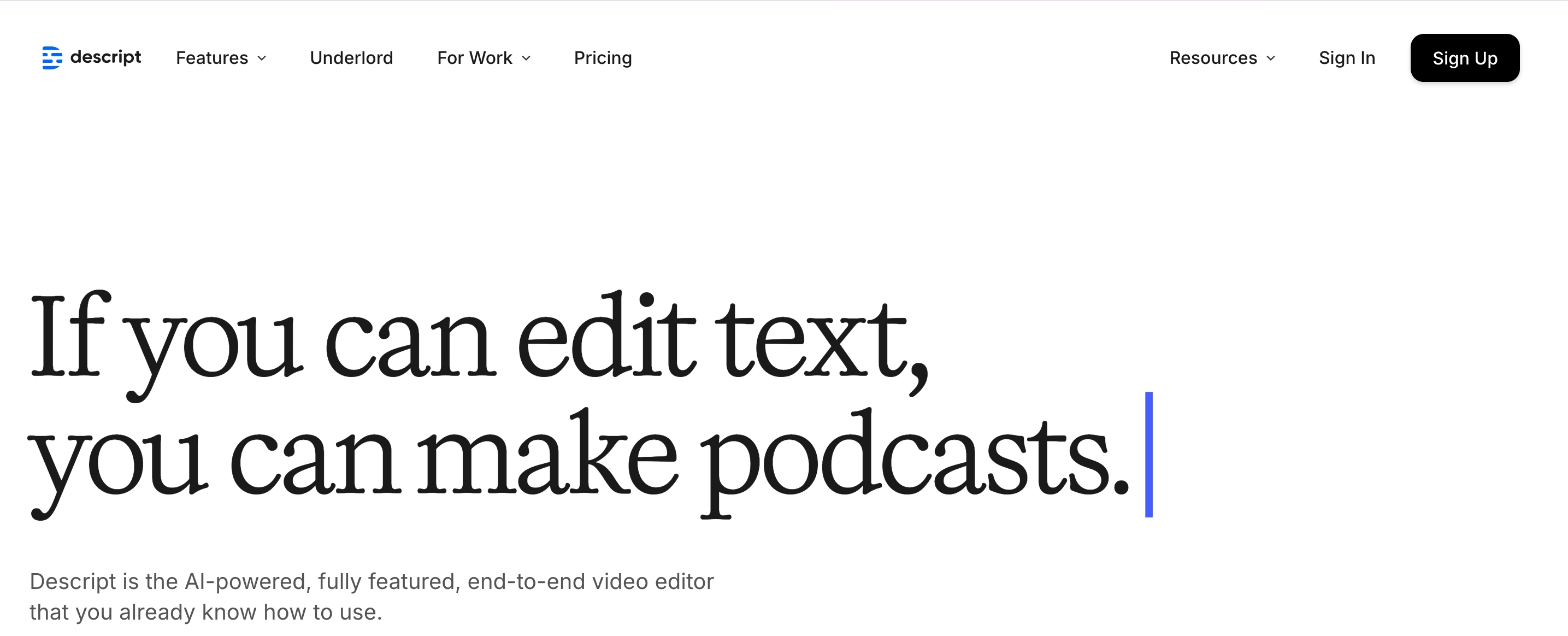
5 Descript: Tốt nhất để tích hợp video và âm thanh
descript là một nền tảng toàn diện kết hợp phiên âm với các công cụ chỉnh sửa âm thanh và video. Nó hoàn hảo cho các nhà giáo dục tạo tài liệu bài giảng tương tác.
Các tính năng chính
- Chỉnh sửa tích hợp: Cho phép phiên âm và chỉnh sửa phương tiện đồng thời.
- Thân thiện với cộng tác: Cho phép các nhóm làm việc cùng nhau trên bản ghi và dự án.
- Định dạng có thể tùy chỉnh: Xuất ở nhiều định dạng khác nhau, bao gồm cả video có phụ đề.
Tại sao nó nổi bật
- Công cụ tất cả trong một: Kết hợp phiên âm và chỉnh sửa trong một nền tảng duy nhất.
- Đầu ra hấp dẫn: Lý tưởng để sản xuất nội dung giáo dục tương tác, bóng bẩy.
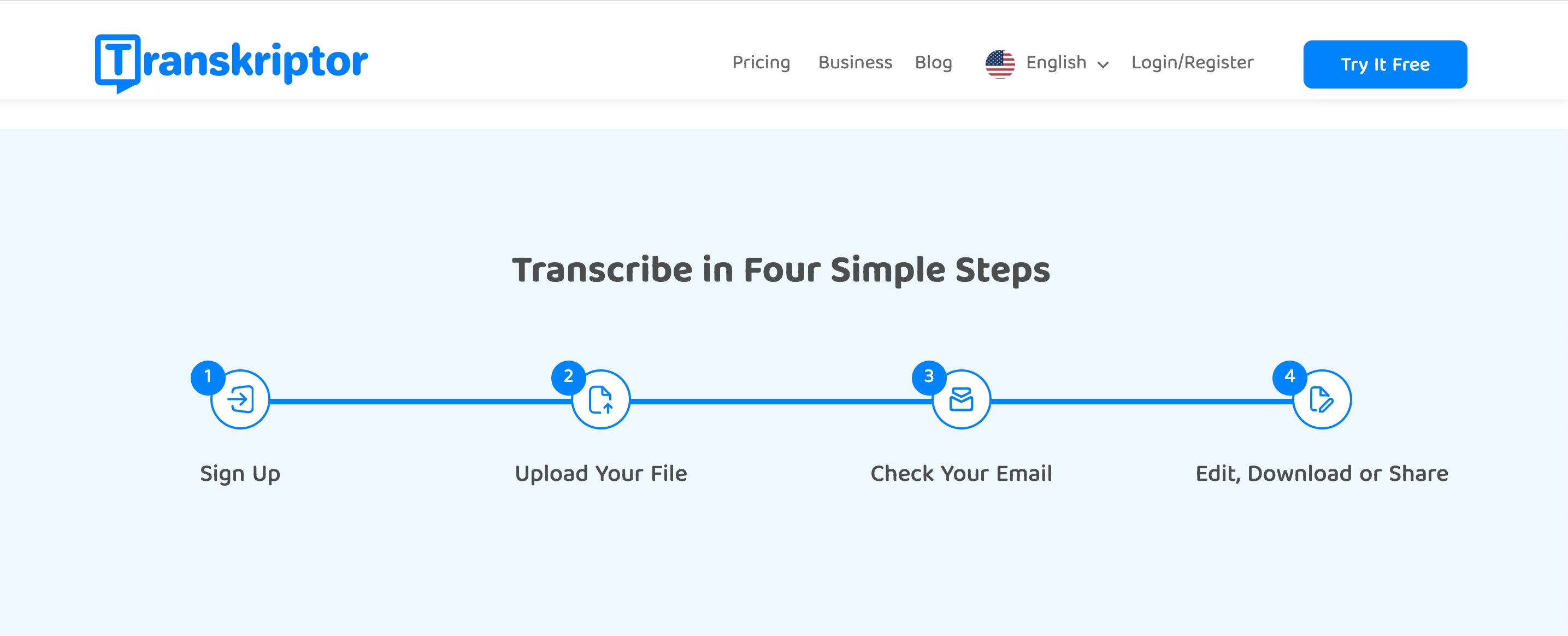
Hướng dẫn từng bước: Cách phiên âm video bài giảng bằng Transkriptor
Làm theo hướng dẫn này để dễ dàng phiên âm video bài giảng của bạn bằng cách sử dụng Transkriptor làm phần mềm phiên âm video giáo dục:
- Ghi hoặc lưu video bài giảng: Ghi lại bài giảng ở định dạng tệp được hỗ trợ.
- Truy cập Trang web của Transkriptor: Mở tài khoản Transkriptor của bạn để tải lên tệp của bạn.
- Tải lên tệp bài giảng của bạn hoặc sử dụng bot cuộc họp: Tải lên bài giảng được ghi sẵn hoặc ghi lại bài giảng trực tiếp.
- Chọn cài đặt phiên âm của bạn: Tùy chỉnh cài đặt theo nhu cầu của bạn.
- Tạo và chỉnh sửa bản ghi: Hiệu đính bản ghi âm sau khi hoàn tất.
- Xuất bản ghi của bạn: Xuất tệp phiên âm ở định dạng mong muốn.
Bước 1: Ghi lại hoặc lưu video bài giảng
Bắt đầu bằng cách ghi lại bài giảng của bạn bằng thiết bị ghi âm, máy ảnh hoặc phần mềm hội nghị truyền hình. Lưu bài giảng ở định dạng được hỗ trợ như MP3, MP4hoặc WAV.
Đối với các bài giảng trực tuyến, hãy sử dụng Meeting Bot của Transkriptorđể tham gia phiên và ghi âm trực tiếp. Điều này giúp tiết kiệm TIME và đảm bảo bản ghi âm chất lượng cao để phiên âm. Đảm bảo âm thanh rõ ràng, không có tiếng ồn xung quanh quá mức và được ghi lại với tốc độ nói ổn định.
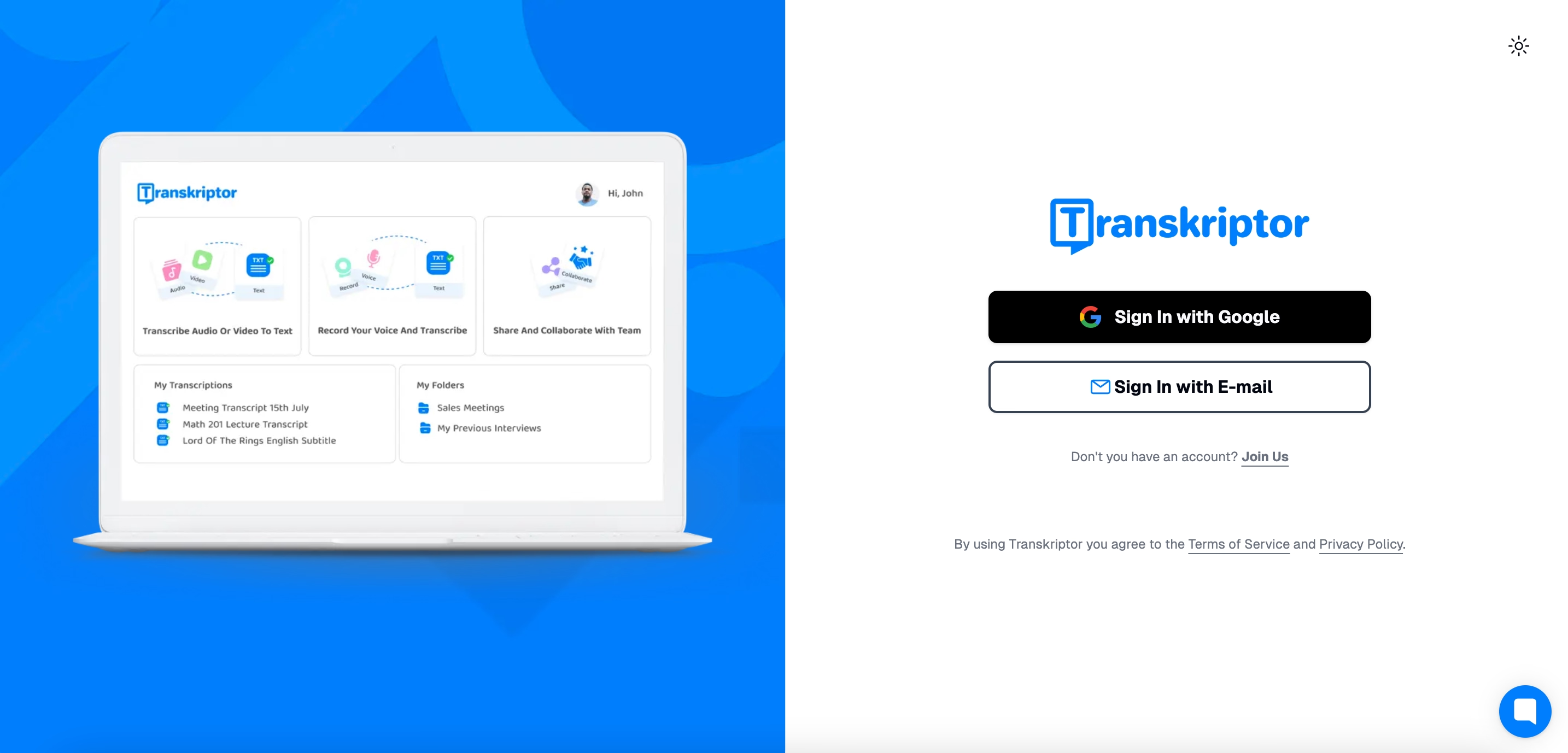
Bước 2: Truy cập trang web của Transkriptor
Mở trình duyệt web ưa thích của bạn và điều hướng đến trang web Transkriptor . Đăng nhập vào tài khoản của bạn hoặc tạo một tài khoản nếu đây là tài khoản đầu tiên của bạn TIME.
Bạn cũng có thể tải xuống ứng dụng Transkriptor từ App Store hoặc Google Play để có trải nghiệm thân thiện với thiết bị di động.
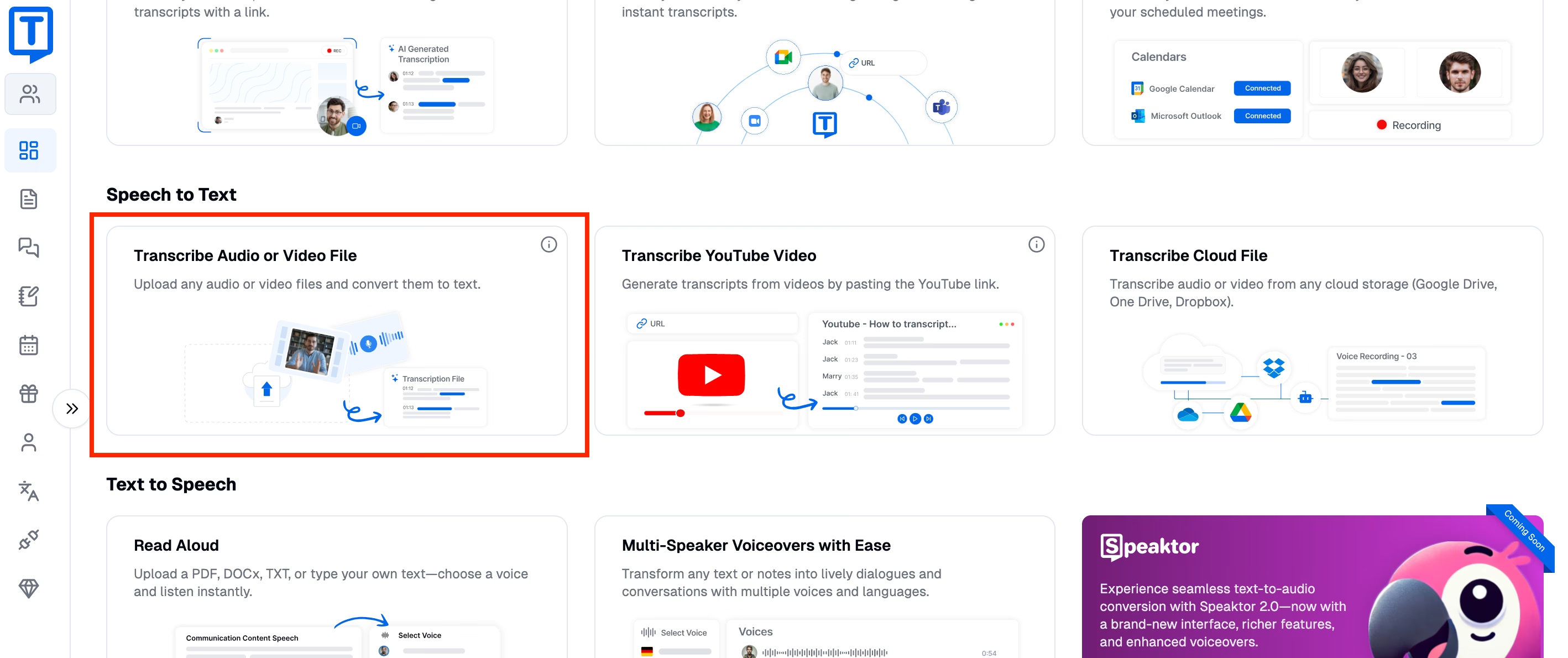
Bước 3: Tải lên tệp bài giảng của bạn hoặc sử dụng bot cuộc họp
Sau khi đăng nhập, bạn có thể tải lên tệp bài giảng được ghi sẵn hoặc lên lịch Meeting Bot để phiên âm thựcTIME . Đối với các tệp được ghi sẵn, hãy nhấp vào nút "Tải lên tệp" và chọn bài giảng của bạn file. Đảm bảo bản ghi có chất lượng tốt để tối đa hóa độ chính xác.
Đối với các phiên trực tiếp, hãy lên lịch Meeting Bot để tham gia bài giảng trực tuyến của bạn trên các nền tảng như Zoom, Google Meethoặc Microsoft teams. Bot sẽ tự động ghi lại và phiên âm phiên khi nó diễn ra.
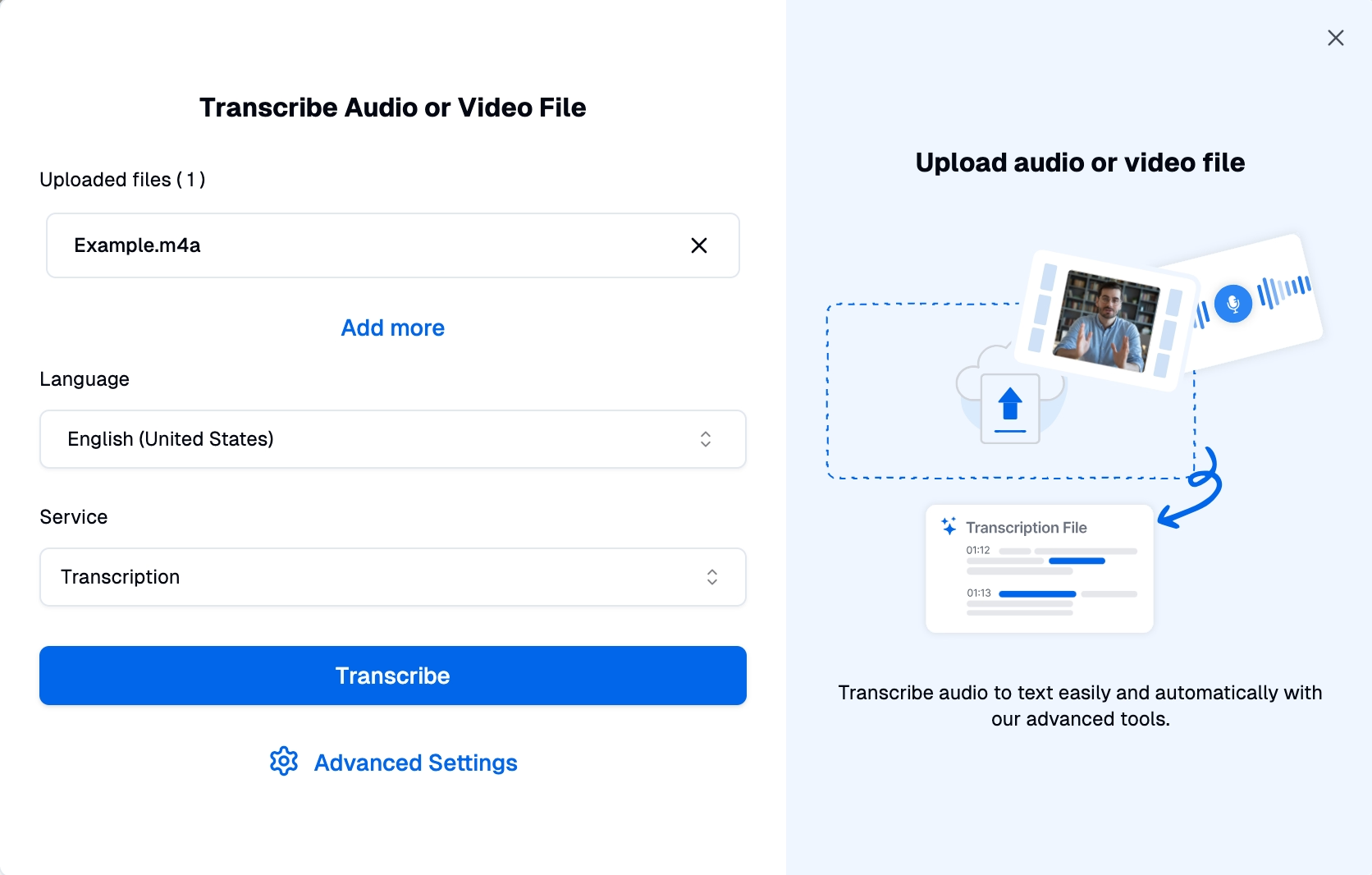
Bước 4: Chọn cài đặt phiên âm của bạn
Trước khi bắt đầu phiên âm, hãy tùy chỉnh cài đặt. Chọn ngôn ngữ được nói trong bài giảng để có kết quả chính xác. Ngoài ra, các tính năng tùy chọn bao gồm dấu thời gian, nhận dạng người nói và phiên âm Verbatim nếu cần để phân tích chi tiết.
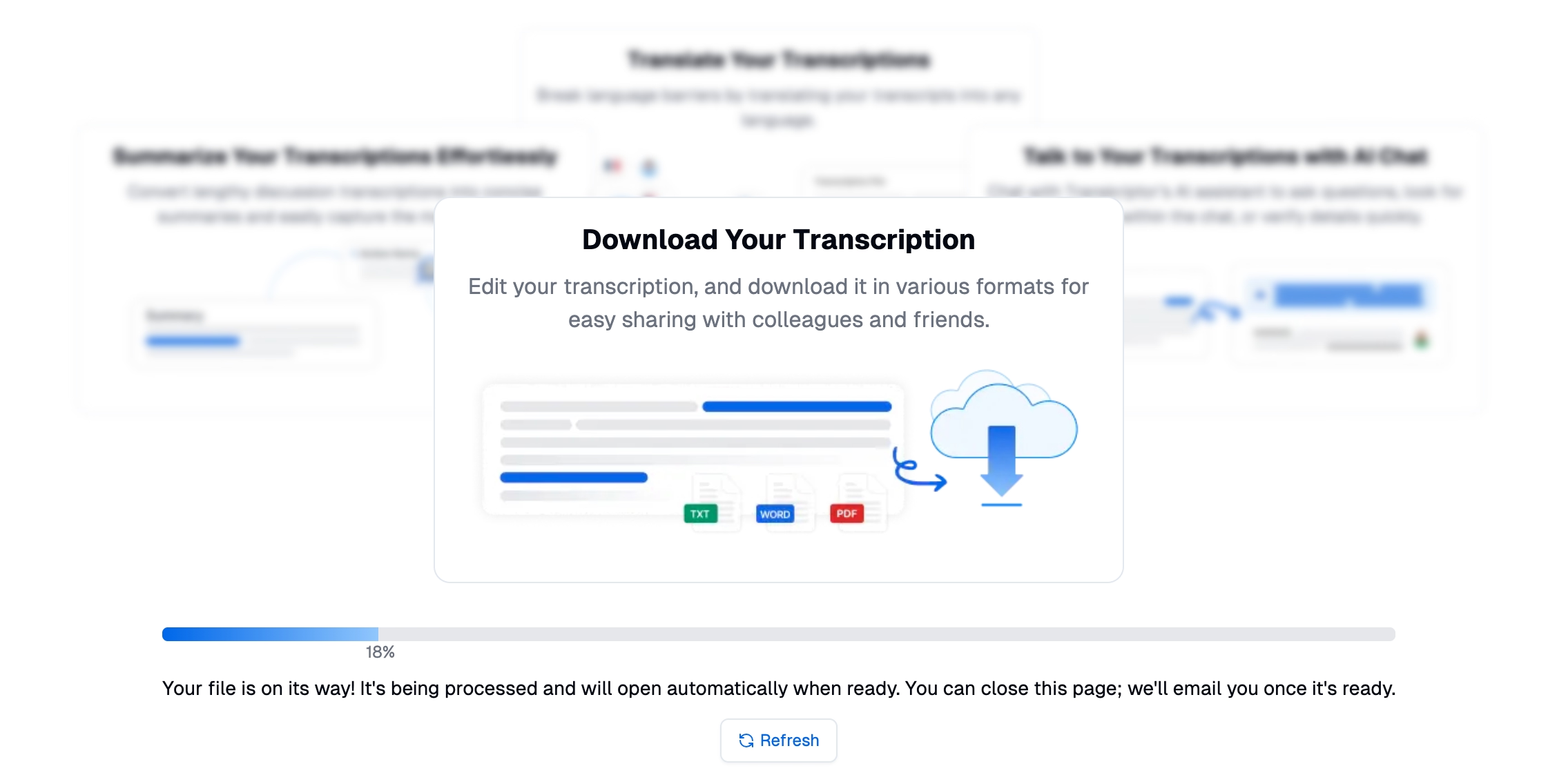
Bước 5: Tạo và chỉnh sửa bản ghi
Nhấp vào "Phiên âm" để bắt đầu quá trình. AI của Transkriptorsẽ nhanh chóng chuyển đổi âm thanh thành văn bản. Sử dụng trình soạn thảo văn bản tích hợp để xem lại và tinh chỉnh bản ghi. Sửa lỗi nhỏ, làm rõ các thuật ngữ kỹ thuật và định dạng văn bản cho phù hợp với nhu cầu của bạn.
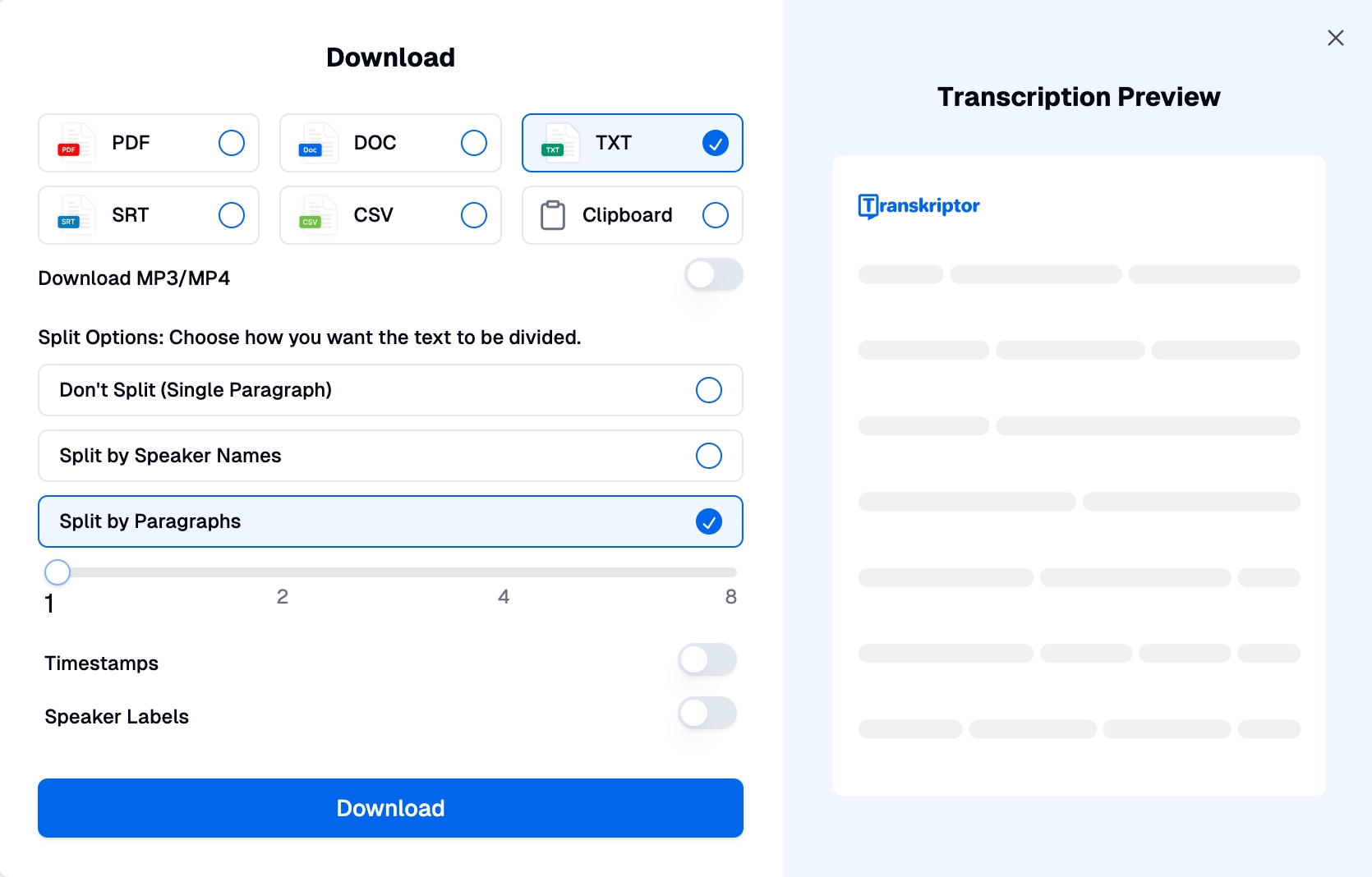
Bước 6: Xuất bản ghi của bạn
Khi bạn đã hoàn tất bản ghi âm, hãy xuất bản ghi ở định dạng ưa thích của bạn, chẳng hạn như DOCx, PDF, TXThoặc SRT. Bảng điểm của bạn hiện đã sẵn sàng để sử dụng trong việc tạo tài liệu học tập, chia sẻ ghi chú hoặc tích hợp với chú thích cho video bài giảng.
Mẹo để phiên âm bài giảng chất lượng cao
Làm theo các mẹo thiết thực sau để cải thiện độ chính xác và hiệu quả của bản ghi bài giảng của bạn:
- Sử dụng thiết bị ghi âm chất lượng cao: Sử dụng micrô hoặc thiết bị ghi âm đáng tin cậy.
- Giảm thiểu tiếng ồn xung quanh trong khi ghi: Đảm bảo rằng bạn ghi âm thanh của mình trong môi trường yên tĩnh để có kết quả tốt nhất.
- Nói rõ ràng và với tốc độ vừa phải: Cố gắng không nói quá chậm hoặc quá nhanh.
- Hiệu đính bản ghi cuối cùng: Xem lại bản ghi để sửa các lỗi nhỏ.
Sử dụng thiết bị ghi âm chất lượng cao
Âm thanh rõ ràng, chất lượng cao là điều cần thiết để phiên âm chính xác . Đầu tư vào một micrô hoặc thiết bị ghi âm đáng tin cậy giúp giảm thiểu biến dạng và ghi lại tất cả các sắc thái trong giọng nói của người nói.
Micrô bên ngoài thường vượt trội hơn các tùy chọn tích hợp trên máy tính xách tay hoặc máy ảnh, mang lại độ rõ nét vượt trội. Sử dụng các công cụ như phần mềm ghi âm có tính năng giảm tiếng ồn để nâng cao hơn nữa chất lượng âm thanh. Kiểm tra thiết bị của bạn trước để đảm bảo mọi thứ hoạt động bình thường và mức âm thanh nhất quán trong suốt bài giảng.
Giảm thiểu tiếng ồn xung quanh trong khi ghi âm
Tiếng ồn xung quanh là một trong những thách thức lớn nhất đối với các công cụ phiên âm. Nó có thể che khuất các từ quan trọng và làm giảm chất lượng tổng thể của bảng điểm. Tiến hành các bài giảng trong không gian yên tĩnh, khép kín với sự phân tâm bên ngoài tối thiểu.
Tránh các khu vực có tiếng ồn Echo hoặc xung quanh, chẳng hạn như văn phòng đông đúc, lớp học mở hoặc môi trường ngoài trời. Đối với các bài giảng trực tuyến, khuyến khích người tham gia tắt tiếng micrô của họ trừ khi nói để giảm tiếng ồn không cần thiết.
Nói rõ ràng và với tốc độ vừa phải
Các công cụ phiên âm được thiết kế để ghi lại các mẫu giọng nói và chuyển đổi chúng thành văn bản. Nói với tốc độ ổn định, vừa phải để công cụ nhận ra từng Word chính xác.
Tránh nói nhanh hoặc tạm dừng quá mức, vì chúng có thể gây nhầm lẫn cho phần mềm phiên âm. Phát âm các thuật ngữ kỹ thuật, tên và từ vựng chuyên ngành một cách rõ ràng, đặc biệt là trong các bài giảng học thuật, nơi độ chính xác là rất quan trọng.
Hiệu đính bản ghi cuối cùng
Ngay cả các công cụ phiên âm tiên tiến nhất đôi khi cũng có thể hiểu sai các từ, đặc biệt là trong bối cảnh kỹ thuật hoặc ồn ào. Hiệu đính đảm bảo bảng điểm của bạn không có lỗi và bóng bẩy.
Tập trung vào việc sửa các thuật ngữ kỹ thuật, danh từ riêng và cụm từ chuyên ngành có thể không được nắm bắt chính xác. Sử dụng trình chỉnh sửa tích hợp của công cụ phiên âm, thường làm nổi bật các cụm từ không chắc chắn để xem lại dễ dàng hơn.
Điều chỉnh định dạng để làm cho bản chép lời dễ đọc và thân thiện hơn với người dùng, chẳng hạn như chia văn bản thành các đoạn văn hoặc thêm tiêu đề để rõ ràng.
Kết thúc
Phiên âm các video bài giảng là một yếu tố thay đổi cuộc chơi cho giáo dục hiện đại. Bằng cách cải thiện khả năng tiếp cận, nâng cao kết quả học tập và cho phép chia sẻ nội dung dễ dàng, phần mềm phiên âm học thuật trao quyền cho sinh viên cũng như nhà giáo dục.
Transkriptor nổi bật như một giải pháp lý tưởng để phiên âm các video bài giảng. Với các dịch vụ nhanh chóng, chính xác và tiết kiệm chi phí, nó đơn giản hóa quá trình phiên âm, giúp tất cả sinh viên đều có thể truy cập được. Cho dù bạn đang chuẩn bị tài liệu học tập, tạo phụ đề hay sắp xếp ghi chú, các công cụ phiên âm như Transkriptor có thể hợp lý hóa quy trình làm việc của bạn và thúc đẩy trải nghiệm học tập toàn diện hơn.
Sẵn sàng nâng cao nội dung giáo dục của bạn? Hãy thử các công cụ phiên âm ngay hôm nay và thực hiện một bước hướng tới việc học dễ tiếp cận, hiệu quả và có tác động hơn.